Era de Opera de artă generată de AI este la noi, iar internetul este plin de utilizatori care încearcă să creeze solicitările perfecte pentru a conduce AI-urile să creeze doar imaginile potrivite – sau, uneori, doar pe cele greșite. Sună distractiv? Unul dintre cele mai comune instrumente AI este Midjourney, pe care oamenii îl folosesc pentru a crea peisaje și subiecte de vis cu doar câteva cuvinte.
Videoclipuri recomandate
Uşor
15 minute
cont Discord
Dacă doriți să experimentați cu Midjourney, avem vești bune: este gratuit să vă înscrieți și puteți începe să încercați generatorul AI în doar câteva minute. Iată tot ce trebuie să știi despre utilizarea lui pentru prima dată.
Cum să începeți să utilizați Midjourney
Pasul 1: Asigură-te că aveți o autentificare Discord. Midjourney funcționează în întregime pe Discord, așa că veți avea nevoie de un cont acolo pentru a-l folosi. Înregistrarea la Discord este, de asemenea, gratuită dacă nu ați făcut-o încă.
Pasul 2:Vizitați site-ul web Midjourney. Aici, alege Alăturați-vă beta. Acest lucru vă va duce automat la o invitație Discord.
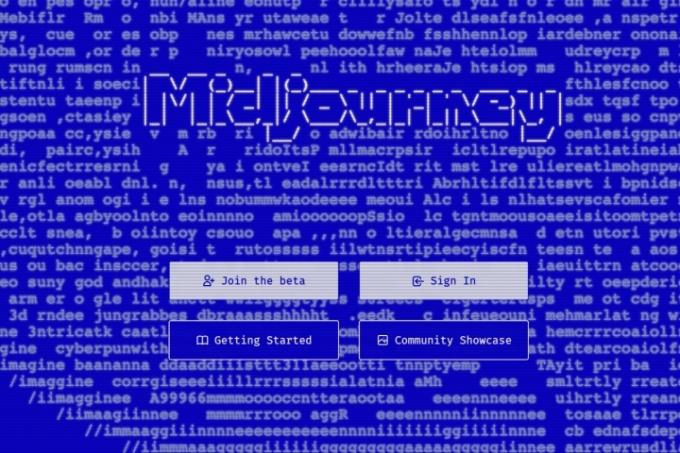
Legate de
- GPT-4: cum să folosești chatbot-ul AI care face ChatGPT de rușine
- OpenAI construiește o nouă echipă pentru a împiedica IA superinteligentă să devină necinstită
- Cei mai buni chatbot AI de încercat: ChatGPT, Bard și multe altele
Pasul 3: Acceptați invitația Discord la Midjourney. Alege să Continuați spre Discord.
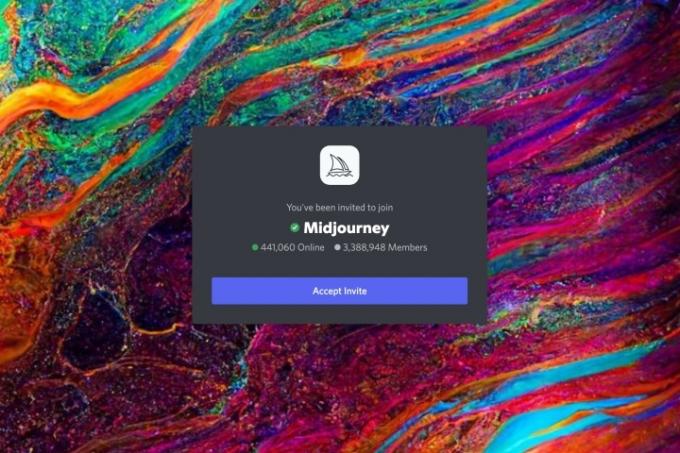
Pasul 4: Aplicația dvs. Discord nu se va deschide automat. Când o face, selectați o navă Mijlocul călătoriei pictograma din meniul din stânga.
Pasul 5: În canalele Midjourney, localizați Nou venit camere. De obicei, vor fi deschise un număr de camere pentru nou-veniți, cu nume precum „începători-108”. Puteți selecta oricare dintre acestea pentru a începe.
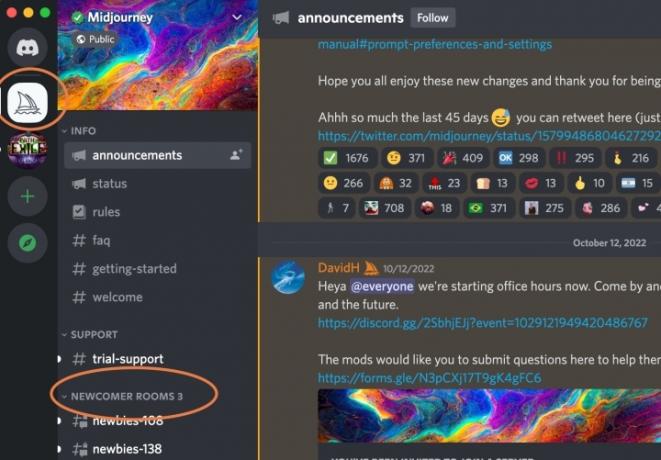
Pasul 6: Acum sunteți gata să începeți să creați artă AI. Înainte de a începe, rețineți că aveți doar un anumit număr de opțiuni prompte disponibile ca parte a perioadei de încercare gratuită. Puteți crea aproximativ 25 de imagini gratuite. După aceea, va trebui să achiziționați un abonament complet pentru a continua. Dacă preferați să nu cheltuiți bani, este o idee bună să vă luați ceva timp și să vă gândiți exact ce doriți să creați pe Midjourney. Dacă doriți, puteți tasta „/help” pentru a obține o listă de sfaturi de citit.
Pasul 7: Când ești gata, tastați „/imagine” în chat-ul Discord pentru camera pentru începători. Aceasta va crea un câmp prompt unde puteți introduce descrierea imaginii. Cu cât poți fi mai precis cu descrierea ta, cu atât mai bine AI va putea produce rezultate bune. Fii descriptiv și, dacă există un anumit stil pe care îl cauți, include-l în descriere. Există termeni de conduită de urmat aici, dar dacă păstrați lucrurile curate, nu ar trebui să aveți de ce să vă faceți griji.
Când ați terminat, selectați introduce pentru a trimite solicitarea dvs.
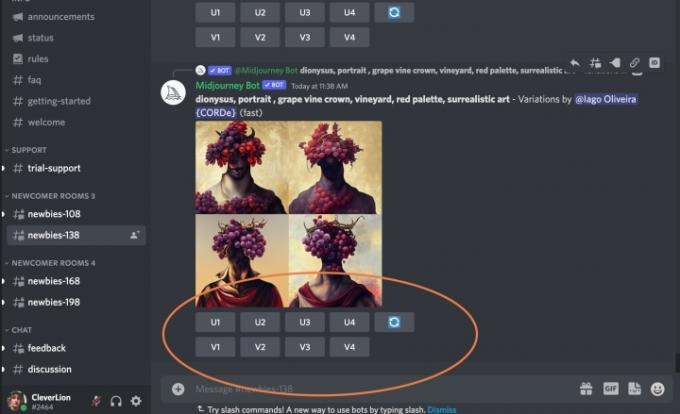
Pasul 8: Acordați un minut lui Midjourney pentru a vă genera imaginile. De obicei, AI va crea mai multe versiuni diferite pe baza descrierii dvs. Acum aveți o serie de opțiuni pentru a continua.
Priviți mai jos imaginile și veți vedea o secțiune de butoane U și V etichetate de la 1 la 4. Numerele corespund celor patru imagini pe care le-a produs Midjourney. Alegerea U va mări acea imagine într-o versiune mai mare și mai definită. Alegerea V va crea o imagine complet nouă pe baza imaginii prezente pe care o alegeți. Veți vedea, de asemenea, un buton de reîmprospătare în lateral pentru a solicita un nou set de imagini. Rețineți că fiecare dintre aceste opțiuni va utiliza unele dintre solicitările dvs. gratuite disponibile, așa că faceți-o numai dacă sunteți sigur că doriți să continuați.
Pasul 9: Dacă găsiți o imagine care vă place și alegeți U pentru a-l extinde, vi se va oferi un nou set de opțiuni. Puteți alege să Faceți variații pe acea imagine, Upgrade la max înainte de a descărca sau alegeți un Refacere ușoară de lux dacă nu este exact ceea ce ți-ai dorit, printre alte opțiuni.
Când ați terminat, puteți trimite prin DM imaginea direct către dvs. selectând Plic emoji și adăugarea lui la chat. Acest lucru vă permite să salvați și să descărcați imaginea oricând doriți.
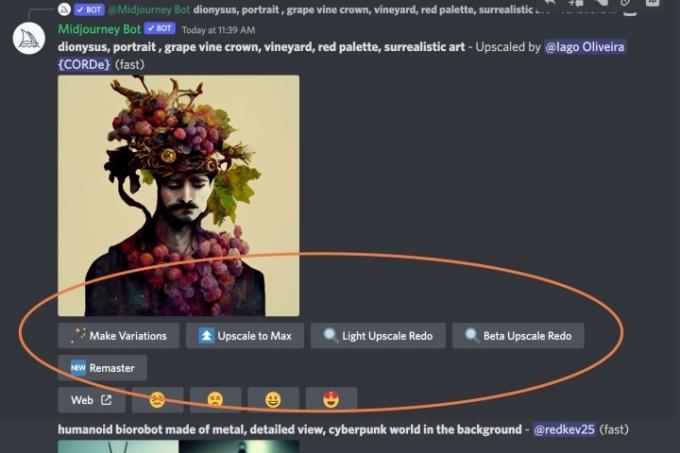
Pasul 10: Dacă intenționați să utilizați mult Midjourney, puteți utiliza orice canal bot din Midjourney’s Discord și tastați „/subscribe”. Aceasta va crea un link pe care îl puteți urma pentru a plăti un abonament. Cei care sunt cu adevărat serioși să folosească Midjourney pe termen lung vor dori și ele arunca o privire la manual, care vă va oferi o listă mai mare de comenzi și câteva sfaturi despre cum să creați imagini.
Pentru mai multe opțiuni de generare de imagini AI, consultați ce face Microsoft în domeniu, de asemenea.
Recomandările editorilor
- Autorii de top cer plăți de la firmele de inteligență artificială pentru utilizarea lucrărilor lor
- Cum să imprimați de pe un Chromebook — modalitatea ușoară
- Cum ar putea Intel să folosească inteligența artificială pentru a rezolva o problemă masivă în jocurile pe computer
- OpenAI dezvăluie locația primului său avanpost internațional
- Noua funcție de micșorare a lui Midjourney devine următoarea mare senzație AI
Îmbunătățește-ți stilul de viațăDigital Trends îi ajută pe cititori să țină cont de lumea rapidă a tehnologiei cu toate cele mai recente știri, recenzii distractive despre produse, editoriale perspicace și anticipări unice.



